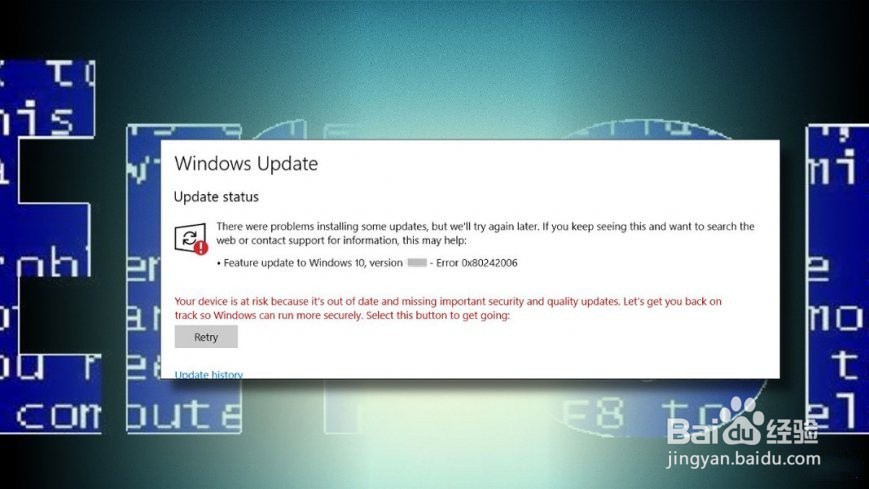如何修复Windows 10更新错误0x80242006
1、错误代码0x80242006是一个已知的Windows错误,[1]在用户尝试安装更新时会触发。我们的研究团队进行的深入分析表明,它不是最常见的Windows,而是。通常,当Microsoft发布主要版本(例如版本1709(OS版本16299),版本1703(OS版本15063)或版本1607(OS版本14393))时,其出现频率会增加。
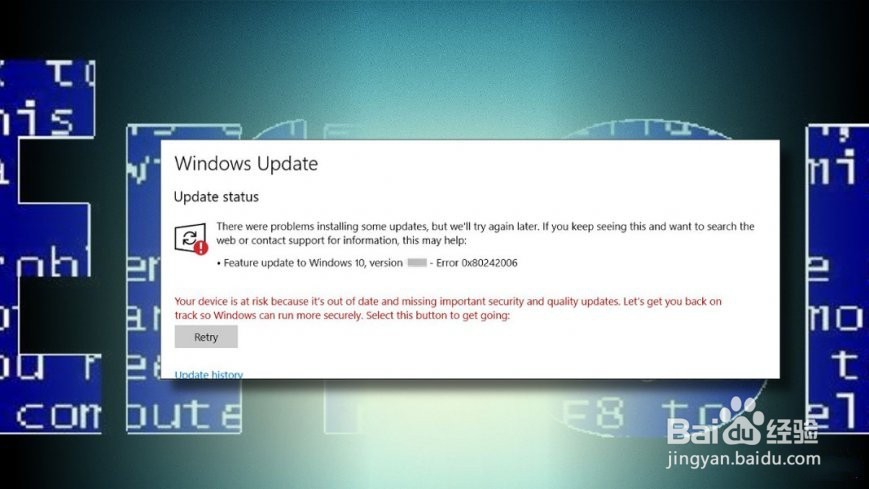
2、最新版本,称为版本1803 [2](操作系统版本17134)或代码KB 4103721似乎已触发许多Windows 10用户的0x80242006错误。
据报道,问题出现在各种情况下。虽然有些用户在尝试安装V1803时遇到0x80242006错误,但其他用户在安装随机更新后注意到它在Windows Update [3]部分,而不是构建本身。

3、尽管如此,大量Windows 10用户目睹了一条错误消息“功能更新到Windows 10,版本1803 - 错误0x80242006”声称问题在他们从1803回滚到v1709或1709之后就开始了。

4、这个错误检查可能会出现的原因有很多。尽管如此,Windows Defender不兼容,停止BITS更新残余是Windows 10上最常见的0x80242006错误触发器。

1、如果您在系统尝试自动安装新版本后在Windows Update部分中遇到错误0x80242006,我们建议您尝试使用Windows Update Assistant安装版本。
如果这没有帮助,那么在尝试安装更新之前,系统内部可能会有一些必须解决的问题。为了摆脱文件残留,恶意软件和其他无用内容,以及全面优化系统,我们强烈建议您使用Reimage运行完整的系统扫描。如果您无论如何都会遇到问题,可以尝试以下方法:

1、按Windows键+ R,键入gpedit.msc,然后按Enter键。
选择计算机配置,然后单击管理模板。
打开“ 系统”,然后双击“ 指定可选组件安装和组件修复的设置”。
选择“已启用”,然后选中“直接联系Windows Update”旁边的复选框。
最后,要保存更改,请单击“ 应用”和“ 确定”。
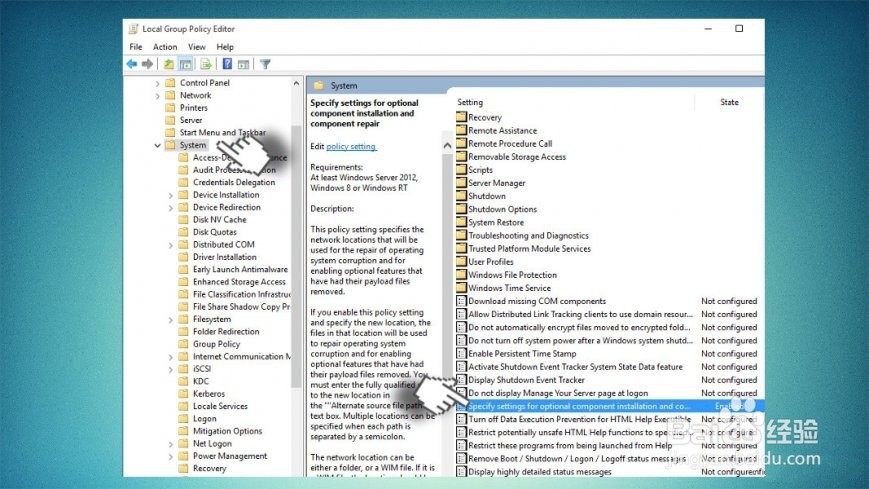
1、右键单击Windows键,然后选择“ 命令提示符(管理员)”。
或者,您可以打开Windows搜索并键入命令提示符。
右键单击“命令提示符”选项,然后选择“以管理员身份运行”。
打开黑色命令提示符窗口后,将以下命令复制并粘贴到其中:
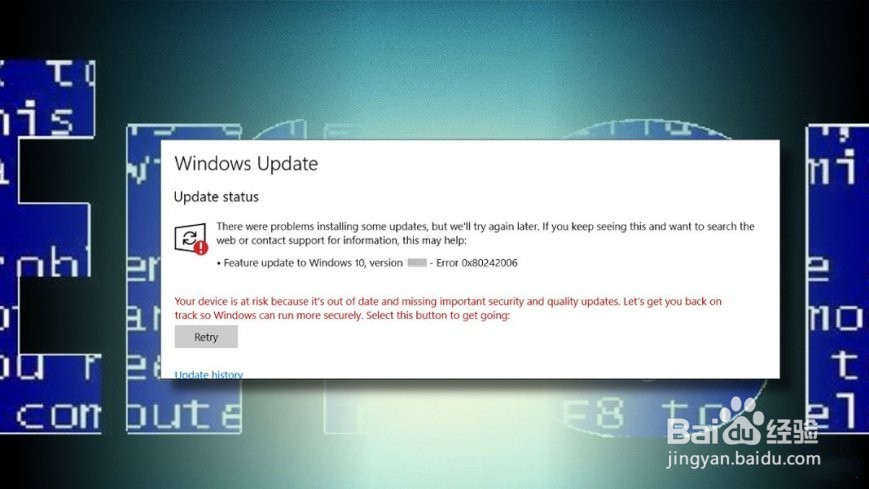
2、> WSReset.exe > dism / online / cleanup-image / restorehealth > dism / online / cleanup-image / StartComponentCleanup > sfc / scannow > powershell > Get-AppXPackage -AllUsers | Where-Object {$ _.InstallLocation -like“* SystemApps *“} | Foreach {Add-AppxPackage -DisableDevelopmentMode -Register“$($ _。InstallLocation)\\ AppXManifest.xml”}
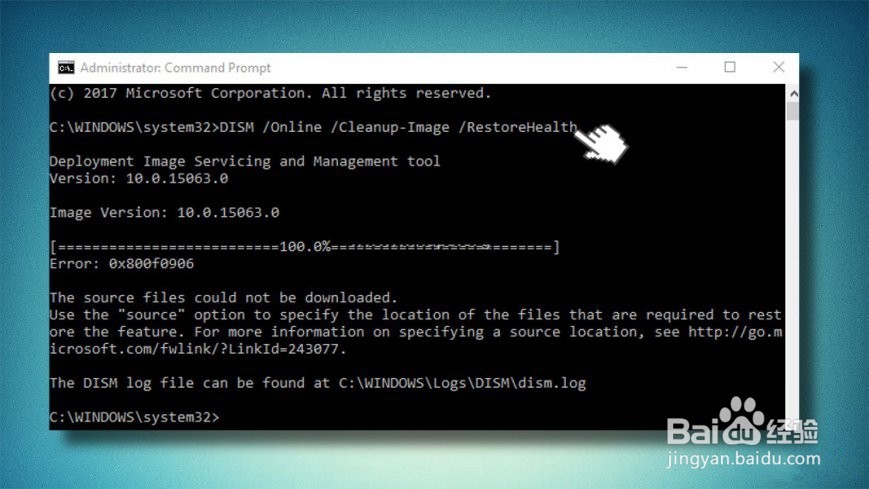
1、按Windows键+ R,键入记事本,然后按Enter键。
在记事本中,粘贴以下文本:
net stop wuauserv CD%systemroot%\\ SoftwareDistribution Ren下载Download.old net start wuauserv
然后单击屏幕左上角的“ 文件”,选择“ 另存为”。
将文件命名为rename.bat,然后单击Enter。
现在找到您已保存的文件,右键单击它,然后选择以管理员身份运行。
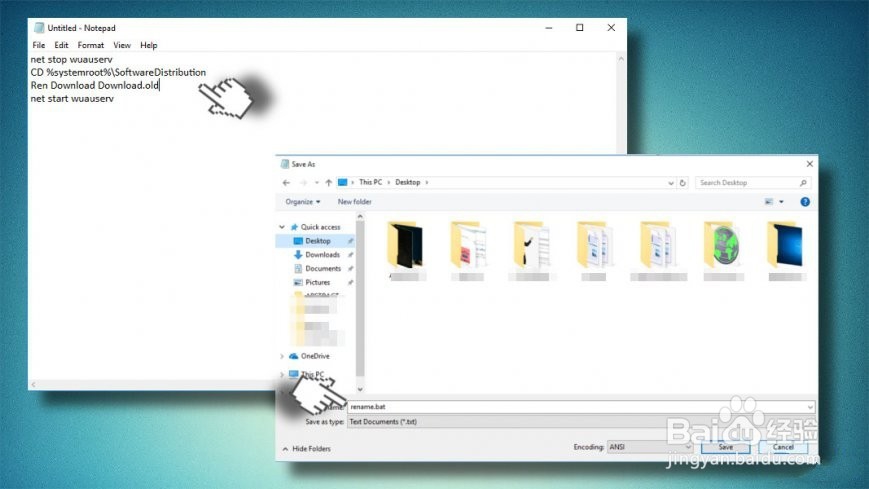
1、右键单击Windows键,然后选择“ 命令提示符(管理员)”。
禁用BITS,加密,MSI安装程序和Windows Update服务。为此,在“命令提示符”窗口中键入以下命令,并在每个命令后按Enter键:
net stop wuauserv net stop cryptSvc net stop bits net stop msiserver
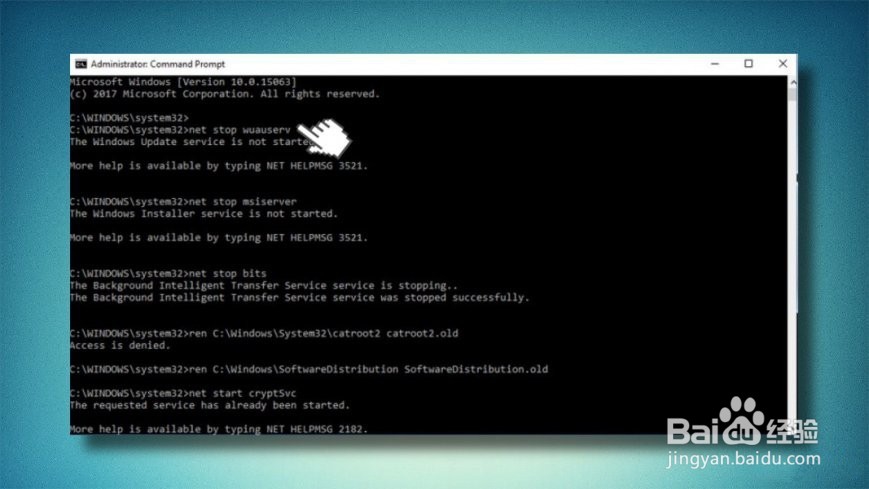
2、之后,键入以下命令以重命名SoftwareDistribution和Catroot2文件夹。不要忘记在每个之后键入Enter:
ren C:\\\\ Windows \\\\ SoftwareDistribution SoftwareDistribution.old ren C:\\\\ Windows \\\\ System32 \\\\ catroot2 Catroot2.old
完成后,启用BITS,加密,MSI安装程序和Windows Update服务(之前禁用)。
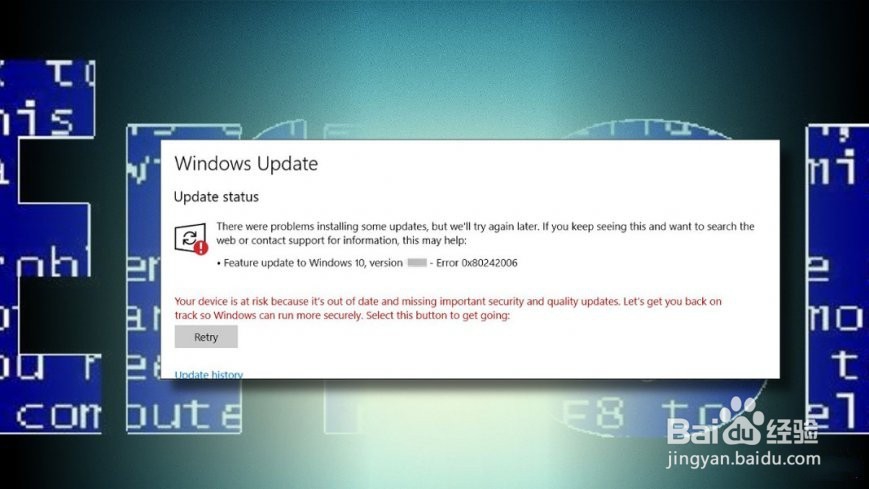
3、这可以通过输入以下命令并在每个命令后按Enter键来完成:
net start wuauserv net start cryptSvc net start bits net start msiserver
最后,关闭命令提示符窗口并重新启动您的PC。
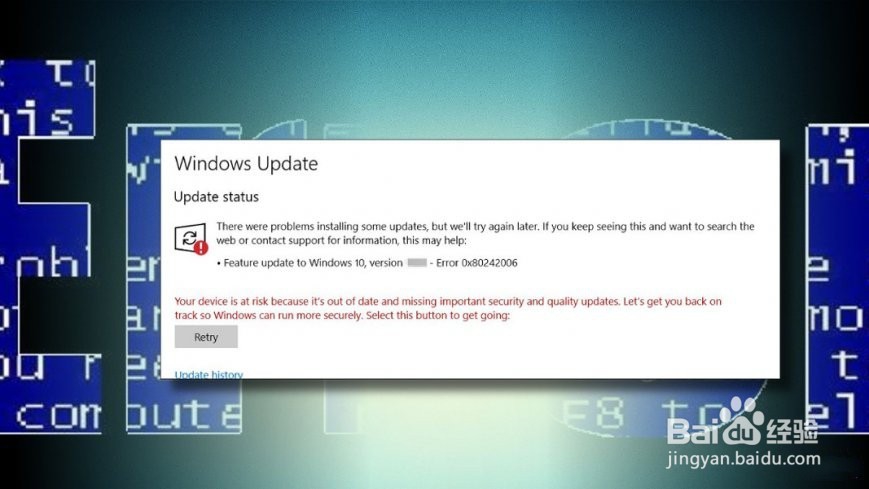
1、按Windows键+ I打开“设置”。
打开“ 更新和安全性”部分,并注意左窗格中的“ 疑难解答 ”。
找到Windows Update条目并单击它。
选择“运行故障排除程序”并等待扫描过程完成。
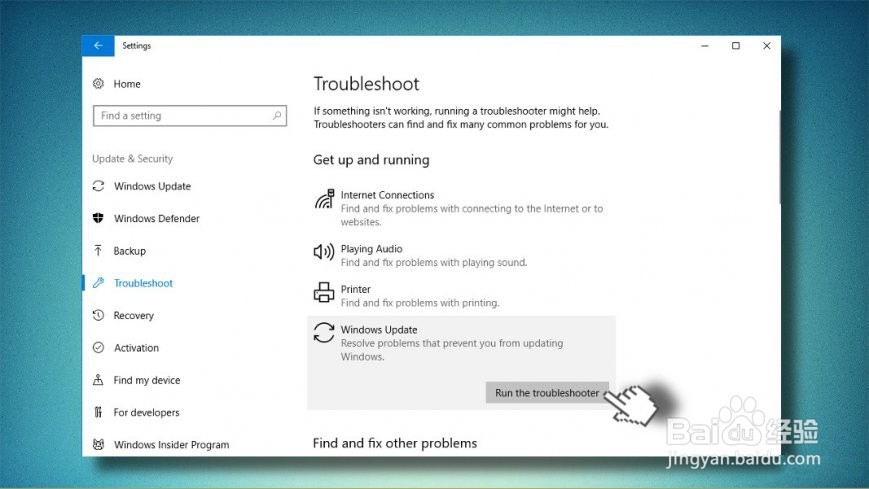
2、如果上面列出的修补程序都没有帮助,我们强烈建议您检查系统是否有过时的驱动程序,暂时禁用Windows Defender,以及删除第三方安全软件。如果无效,请与我们联系,以便我们可以单独分析您的问题。